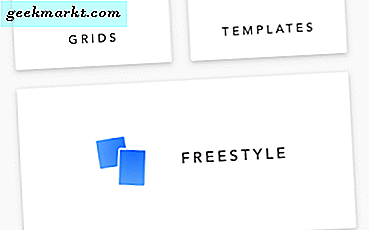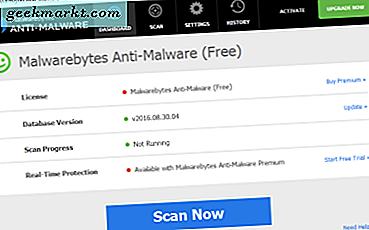
Tro det eller ikke, problemet med Svchost.exe (netsvcs) som forårsaker høy CPU-bruk, har eksistert siden begynnelsen av Windows 7. Det er fortsatt noe som plager Windows-brukere nesten et tiår på og trenger fortsatt manuell inngriping for å takle når det skjer i Windows 10. Hvis du vil stoppe Svchost.exe (netsvcs) som forårsaker høy CPU-bruk, er det noen ting du kan gjøre.
Svchost.exe er en "forelder" -tjeneste som administrerer Windows-barnets tjenester. Det er en viktig og integrert del av Windows, og egentlig er ikke tjenesten som forårsaker problemet. Den skyldige er 'netsvcs'. Netsvcs-tjenesten inneholder noen viktige elementer av Windows, for eksempel Windows Update, Event Viewer, Temaer, Profiler, Oppgaveplanlegger og noen få andre. Så det er ikke som om vi kan deaktivere det.
Så hva kan du gjøre for å stoppe Svchost.exe (netsvcs) som forårsaker høy CPU-bruk? Du må først kjøre en malware og antivirus skanning. Deretter, hvis problemet gjenstår, kan du slette eventuelle store Event Viewer-filer og justere Windows-oppdateringer. En av disse tre vil løse de fleste problemene.
Malware og antivirus skanning for å stoppe Svchost.exe (netsvcs) som forårsaker høy CPU bruk
En av hovedårsakene til at netsvcs bruker ressurser er skadelig programvare som bruker for mange Windows-porter til å koble til Internett. Selv om det absolutt ikke er den eneste årsaken til problemet, er det en primær. Så før du gjør noe, kontroller du datasikkerheten din. Hvis du bruker Windows Defender, må du kontrollere at den er aktivert og kjøre en skanning. Hvis du bruker en tredjeparts sikkerhetsplattform, gjør du det samme.
Med mindre du bruker det allerede, laster du ned Malwarebytes (Free), installerer og kjører det. Det er veldig bra å ta vare på skadelig malware som kan skli forbi mange antivirusprogrammer. Når du har utført skanningen, start datamaskinen på nytt og prøv igjen.
Hvis det ikke virker, prøv dette.
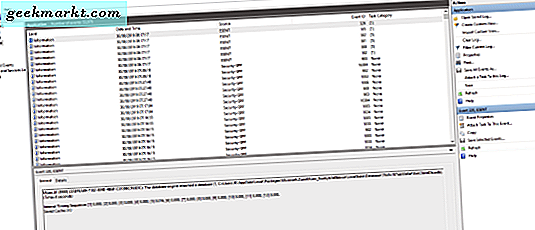
Slett ut hendelseslogger
Av en eller annen grunn har det å ha altfor store hendelseslogger, som forårsaker disse Internett-baserte tjenesteproblemer. Som å rydde dem ut er enkelt og kan løse problemet, vil vi gjøre det neste.
- Trykk på Windows-tasten + R og skriv 'event' for å åpne Event Viewer.
- Åpne Windows Logger og uthev Program.
- Høyreklikk Program og velg Slett logg. Velg "Clear" og bekreft.
- Start datamaskinen på nytt og prøv igjen.
Hvis det ikke fungerte, må vi finjustere Windows Update.
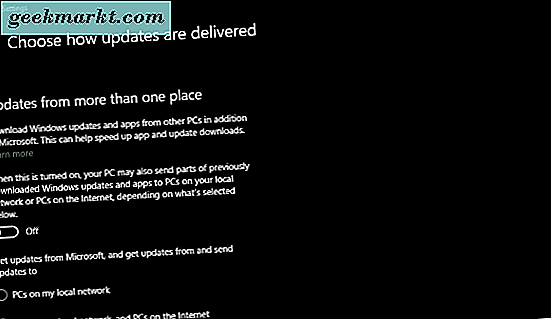
Tweak Windows Update for å stoppe Svchost.exe (netsvcs) som forårsaker høy CPU-bruk
Tweaking Windows Update bør ikke tas lett. Det er et par enkle endringer som vi kan gjøre først før den store.
- Naviger til Innstillinger og Oppdater og sikkerhet.
- Klikk på koblingen Avanserte alternativer i oppdateringsvinduet, og velg deretter "Velg hvordan oppdateringer leveres".
- Slå av "Oppdateringer fra mer enn ett sted". Dette bruker et distribusjonsarrangement for BitTorrent-stil for å dele Windows-oppdateringer mellom nettverksbaserte datamaskiner eller andre på internett. Protokollen kan være ressursintensiv og kan føre til at netsvcs blir overarbeidet.
- Start datamaskinen på nytt og prøv igjen.
Hvis det ikke virker, kan du prøve å slå av Windows Update. Dette vil stoppe Windows ved å oppdatere seg selv som kan føre til at du blir sårbar. Det er derfor det er siste skrittet. Hvis du gjør dette, må du huske å med jevne mellomrom aktivere det for å holde systemet oppdatert.
- Skriv 'tjenester' i boksen Søk Windows (Cortana) og velg Tjenester.
- Naviger til Windows Update-tjenesten.
- Høyreklikk på tjenesten og velg Deaktivert. Deretter stopper Windows Update-tjenesten.
- Start datamaskinen på nytt og prøv igjen.
Dette siste trinnet er den siste av de vanlige mistenktene når du feilsøker netsvcs. Håper en av disse trinnene fungerer for deg!